FAUdir einrichten
1 Plugin aktivieren
Gehen Sie wie folgt vor, um das Plugin zu aktivieren:
- Navigieren Sie zu Dashboard | Plugins
- Aktivieren Sie das Plugin RRZE FAUdir aus der Liste der verfügbaren Plugins
- Sie finden das Plugin in der Sidebar Ihres WordPress Backends unter Personen.
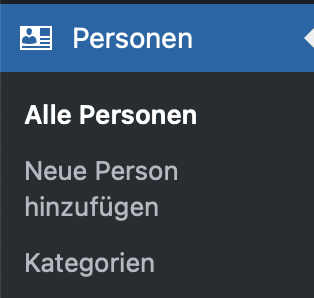
FAUdir wird unter Personen angezeigt, das Person-Plugin unter Kontakte.
2 Personen bearbeiten
Kontakte, die zuvor im Person-Plugin angelegt waren, werden automatisch mit der Aktivierung von RRZE FAUdir importiert.
Achtung: Es werden nur jene Kontakte übernommen, die einen öffentlichen FAUdir-Eintrag haben!
RRZE FAUdir prüft, ob es sich um einen gültigen Eintrag handelt und ob dieser Eintrag in der FAUdir-Datenbank vorhanden ist. Lokale Kontakte werden nicht übernommen – nicht öffentliche Personen in FAUdir werden nicht angezeigt.
Alle Personen
Unter „Alle Personen“ finden Sie Ihre importierten Kontakte aufgelistet. Beim Klick auf eine Person, öffnet sich die automatisch erstellte Profilseite.
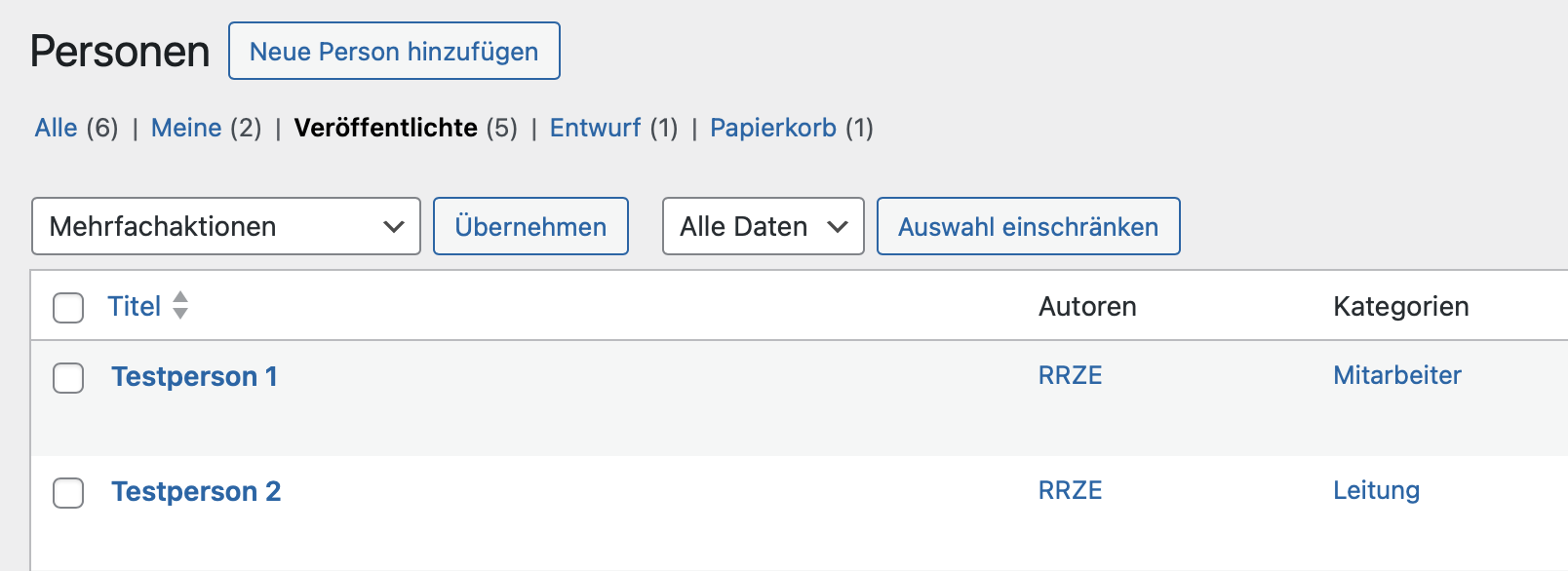
Neue Person hinzufügen
Neue Personen werden üblicherweise über Einstellungen | Kontakte suchen hinzugefügt.
Unter „Neue Person hinzufügen“ gelangen Sie zu den Einstellungen und können dort nach Personen suchen, die im FAUdir Portal verfügbar sind. Wenn Sie die gewünschte Person gefunden haben, können Sie diese dann als lokalen Eintrag übernehmen.
Hinweis
Bei der Personenkennung handelt es sich nicht um die IDM-Kennung!
Kategorien
Unter „Kategorien“ können Sie Ihre Mitarbeitergruppen anlegen.
Beispiele hierfür sind:
- Sekretariat
- Leitung
- Mitarbeiter
- Team X
Diese Kategorien sind notwendig, um Personen per Shortcode anzeigen zu lassen ([faudir category=""]).
Zudem können Sie im Block-Editor nach diesen Kategorien filtern.
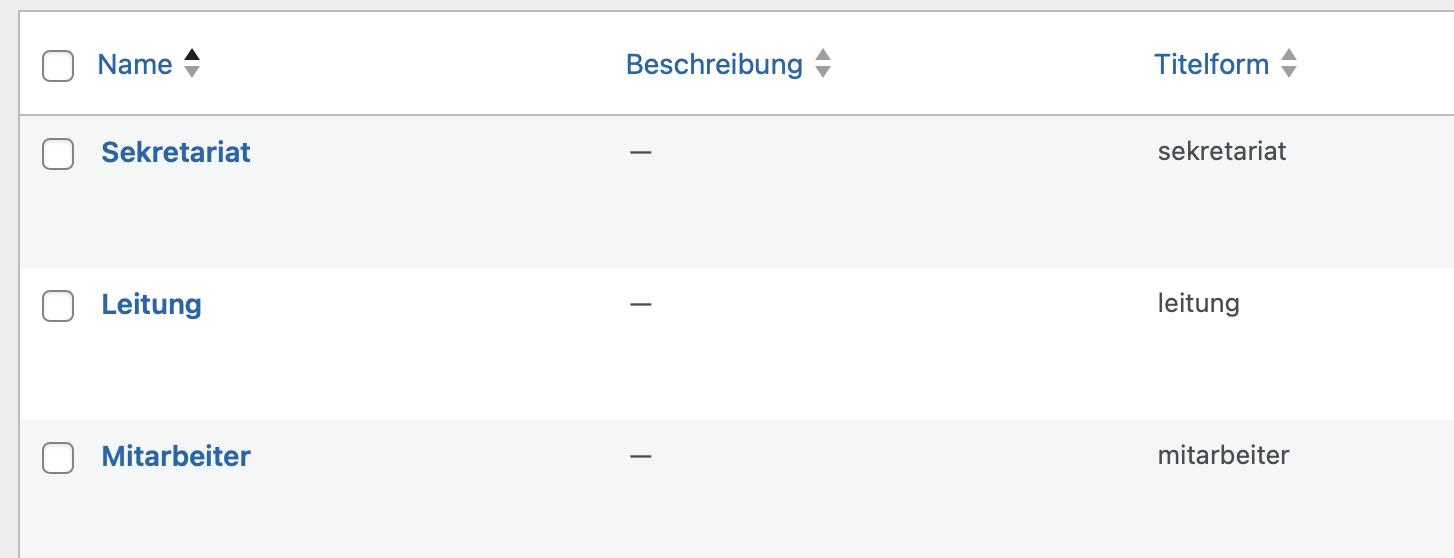
3 Personen auf zweisprachigen Websites
Wenn Sie eine zweisprachige Website betreiben, können Sie mit dem Multilang-Plugin wie gehabt, eine englische Version anlegen.
Die FAUdir-Einträge werden automatisch auf englisch ausgespielt.